
Мазмұны:
- 1 -қадам: Arduino түрлері
- 2 -қадам: Arduino Uno
- 3 -қадам: Arduino Due
- 4 -қадам: Arduino Mega
- 5 -қадам: Ардуино Леонардо
- 6 -қадам: LilyPad Arduino тақтасы
- 7 -қадам: Arduino дамыту ортасына арналған құралдар
- 8 -қадам: Arduino IDE орнату
- 9 -қадам: Arduino драйверін орнату
- 10 -қадам: Arduino IDE графикалық бейнесі
- 11 -қадам: Arduino IDE -де жаңа файл ашу
- 12 -қадам: Arduino эскизін сақтау үшін
- 13 -қадам: Arduino бағдарламасының мысалдары
- 14 -қадам: Arduino кітапханалары
- 15 -қадам: Arduino IDE пернелер тіркесімі
- 16 -қадам: Arduino IO түйреуіштері
- 17 -қадам: Arduino светодиодты жыпылықтау бағдарламасы
- 18 -қадам: сериялық монитор
- Автор John Day [email protected].
- Public 2024-01-30 10:22.
- Соңғы өзгертілген 2025-01-23 14:50.

Сіз метеостанция, отынды бақылауға арналған автокөлік тақтасы, жылдамдық пен орналасқан жерді бақылау немесе смартфондар арқылы басқарылатын тұрмыстық техниканы басқару сияқты өз құрылғыларыңызды жасауды ойлап көрдіңіз бе немесе сөйлей алатын, жүре алатын және қолын жылжыта алатын күрделі роботтар жасау туралы ойландыңыз ба? mp3 ойнатқышын өз қолыңызбен жасау, саусақ ізін анықтау құралы, өсімдіктерді суарудың автоматтандырылған жүйесі, жер сілкінісі сенсоры, рация немесе қашықтан басқарылатын бейнебақылау камерасына негізделген бақылау жүйесі. Егер сіз бір кездері әлемді цифрландыруға өз үлесіңізді қосуға дайын болғыңыз келсе, онда сіз жасағыңыз келетін барлық нәрсені жасай алатындығыңызға сеніңіз, содан кейін сіз электрониканың негізгі элементтері мен микроконтроллерлерді білуіңіз керек. Микроконтроллер - бұл әр түрлі датчиктерден, яғни температура сенсорынан, қозғалысты анықтау сенсорынан, диапазонды табуға сенсордан және т.б кірістерді алатын және жетектерден, яғни светодиодтардан, қозғалтқыштардан, релелерден және т.б қажетті шығуды алу үшін бағдарламаланған шағын интегралды схема. әлемді үйрену, түсіну және мұндай құрылғыларды жасау қиын міндет емес, өйткені Arduino қауымдастығының әлемге қосқан үлесі бар, ол бүкіл әлем бойынша барлық әуесқойлар мен инженерлер үшін қол жетімді.
Arduino-бұл әуесқойлар мен инженерлерге әр түрлі сенсордан кірулерді оқуға, сол кірісті өңдеуге және әр түрлі жетектерді іске қосу арқылы қалауды шығаруға арналған ашық көзі бар аппараттық және бағдарламалық қамтамасыз ету платформасы, яғни негізінен Arduino көптеген жобалардың миы бола алады деп айтуға болады.
1 -қадам: Arduino түрлері
Әр түрлі аналогтық, цифрлық және PWM түйреуіштері бар Arduino тақталарының әр түрлі түрлері бар, олардың ең бастысы - сіз олардың кез келгенімен оңай жұмыс жасай аласыз. Мұнда әр түрлі Arduino қосымшалары жазылған.
● Arduino Uno
● Arduino мерзімі
● Arduino Mega
● Arduino Leonardo тақтасы
● Lillypad Arduino тақтасы
2 -қадам: Arduino Uno

Жаңадан бастаушылардың көпшілігі Arduino Uno -ны қолдана бастайды, оның бортында ATMegga328 негізгі микроконтроллері бар, жады 2KB SRAM және 32КБ флэш, 14 сандық I/0 бар, олардың 6 -ы PWM және 6 -ы аналогтық шығыс түйреуіштері. қалпына келтіру түймесі, қуат ұясы, USB қосылымы және т.б. Ол микроконтроллерді ұстап тұру үшін қажет нәрсенің бәрін қамтиды; оны USB кабелінің көмегімен дербес компьютерге бекітіп, айнымалы токтан тұрақты ток адаптерінен немесе батареядан бастауды қамтамасыз етіңіз.
3 -қадам: Arduino Due

Arduino Due негізгі микроконтроллері AT91SAM38XE жады 96KB SRAM, 512КБ флэш 54 цифрлық түйреуіштен тұрады, олардың 12 -сі PWM және 16 аналогтық кіріс түйреуіштері бар
4 -қадам: Arduino Mega
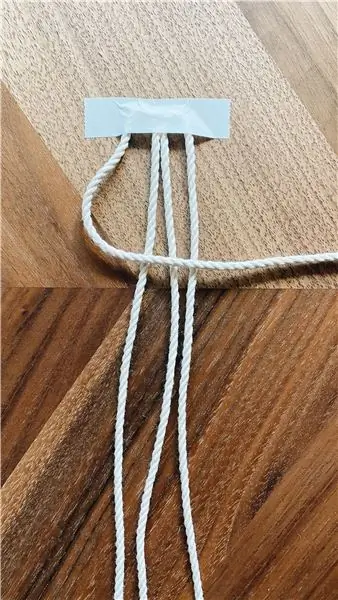
Оның құрамында 8КБ жады бар микроконтроллер ретінде ATmea2560 бар
SRAM және 256 КБ флеші 54 сандық IO түйреуіштері бар, олардың 12 -сі PWM және 16 аналогты кіріс түйреуіштері, қалпына келтіру түймесі, қуат ұясы, USB қосылымы және қалпына келтіру түймесі. Ол микроконтроллерді ұстап тұру үшін қажет нәрсенің бәрін қамтиды; оны USB кабелінің көмегімен дербес компьютерге бекітіп, айнымалы токтан тұрақты ток адаптерінен немесе батареядан бастауды қамтамасыз етіңіз. Көптеген түйреуіштер Arduino тақтасын көптеген түймелер сияқты цифрлық кірістер немесе шығыстар қажет болатын жобаларды жасауға көмектеседі.
5 -қадам: Ардуино Леонардо
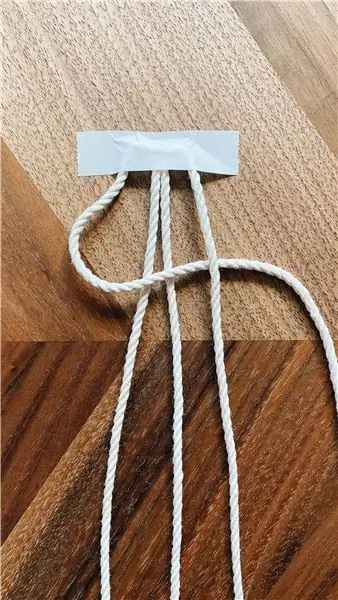
Оның негізгі микроконтроллері ATmega32u4 жады 2,5 КБ SRAM және 32 КБ флэш 20 цифрлық IO түйреуіштері мен 12 аналогты кіріс түйреуіштері бар. Arduino -ның алғашқы даму тақтасы - Леонардо тақтасы. Бұл тақта USB -мен бірге бір микроконтроллерді пайдаланады. Бұл өте қарапайым және арзан болуы мүмкін дегенді білдіреді. Бұл тақта USB -ді тікелей басқаратындықтан, Arduino тақтасына компьютердің, тышқанның және т.
6 -қадам: LilyPad Arduino тақтасы
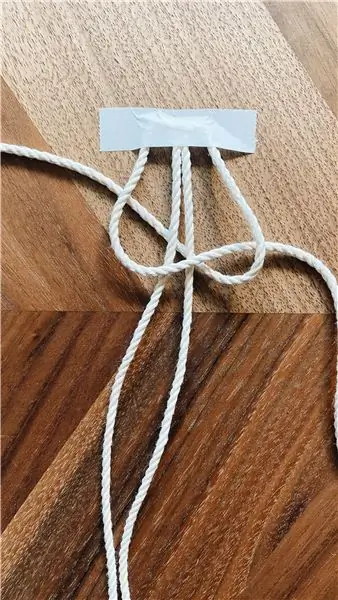
Lily Pad Arduino тақтасы-бұл киюге болатын электронды тоқыма технологиясы. Әр тақта үлкен өткізгіш жіппен киімге тігуге мүмкіндік беретін үлкен байланыстырғыш жастықтармен және тегіс арқалықпен ойластырылған түрде жасалған. Бұл Arduino сонымен қатар электронды тоқыма бұйымдарына арналған енгізу-шығару, қуат және сенсорлық тақталардан тұрады. Бұларды тіпті жууға болады!
7 -қадам: Arduino дамыту ортасына арналған құралдар
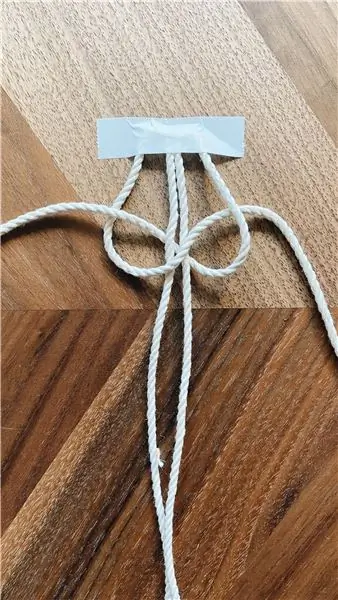
Arduino бағдарламалау тілі:
Arduino C ++ тілінде бағдарламаланған, ол бағдарламалық қамтамасыз етуді құру сияқты жобалардың әр түрлі аспектілерінде қолданылады, бірақ Arduino үшін C ++ қосымша функциялармен қолданылады. Сіз Arduino эскизін жасай аласыз, Arduino эскизі - Arduino код файлына берілген атау. Сіз кодты Arduino IDE -де жазасыз. Бұл эскиздерді жоба қалталарына сақтауға болады, ал IDE C ++ кодын машина тіліне құрастыруға және оларды Arduino тақтасына жүктеуге мүмкіндік береді.
Arduino IDE
Arduino IDE (Integrated Development Environment)-бұл C ++ кодын өңдеу, құрастыру және жүктеу құралы, онда сіз әр түрлі мақсаттағы IO түйреуіштерін бағдарламалауға бағдарламаңызды жаза аласыз және әр түрлі функциямен біріктірілген күрделі бағдарламаларды жазу үшін ашық көзі бар кітапханаларды пайдалана аласыз. кітапханалар туралы егжей -тегжейлі талқылау.
8 -қадам: Arduino IDE орнату
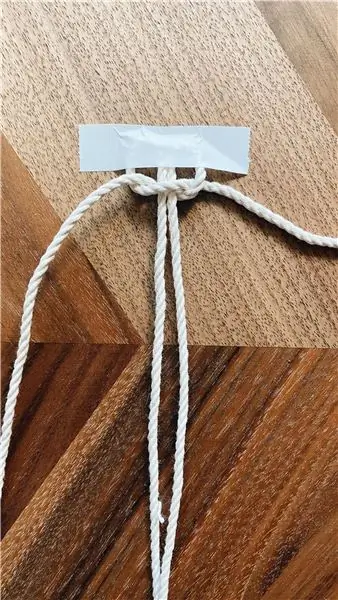
Қадам 1. Arduino IDE жүктеп алыңыз
Қадам 2. Жүктеу процесі аяқталғанша күтіңіз.
Қадам 3. Бағдарламалық жасақтаманы орнатыңыз және орнатқыңыз келетін компоненттерді, сондай -ақ орнату орнын таңдаңыз.
Қадам 4. Windows 10 сұрағанда драйверді орнатуды қабылдаңыз
9 -қадам: Arduino драйверін орнату
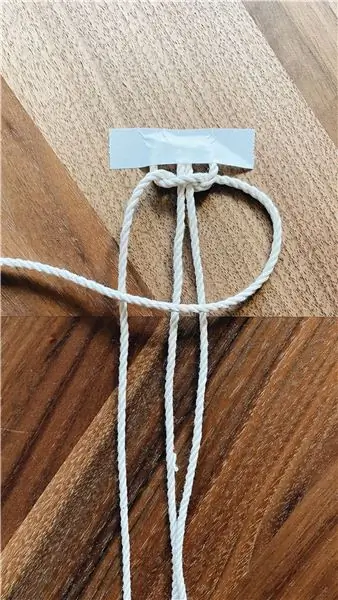

Бастау-> Құрылғы менеджерін теруге өтіңіз> Құрылғы менеджерін іске қосу үшін бірінші нәтижені екі рет басыңыз.
1. Порттарға өтіңіз> Arduino UNO портын табыңыз
2. Егер сіз бұл портты таба алмасаңыз, басқа құрылғыларға өтіп, белгісіз құрылғыны табыңыз
3. Arduino UNO портын таңдаңыз> Драйверді жаңарту түймесін басыңыз.
4. «Драйвер бағдарламалық жасақтамасы үшін менің компьютерімді шол» опциясын таңдаңыз> Arduino бағдарламалық қамтамасыз етуді жүктеу орнына өтіңіз> arduino.inf файлын/Arduino UNO.inf таңдаңыз (сіздің бағдарламалық жасақтамаңыздың нұсқасына байланысты)
5. Windows драйверді орнату процесін аяқтағанша күтіңіз.
Енді сіз Arduino бағдарламалық жасақтамасы мен драйверді компьютерге орнатқаннан кейін, бірінші эскизді ашатын уақыт келді. Тақтаның түрі мен портын таңдап, тақтаның жұмыс істеп тұрғанына көз жеткізу үшін бағдарламаны жүктеңіз.
10 -қадам: Arduino IDE графикалық бейнесі
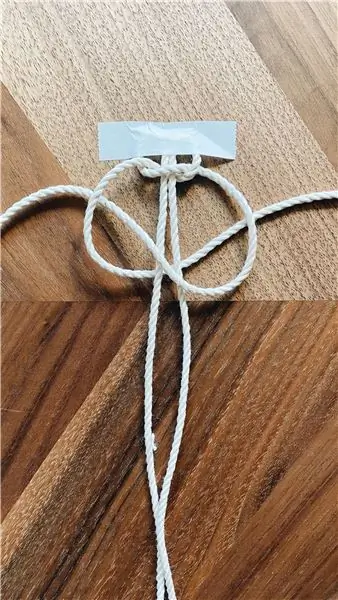
Arduino IDE кодты өңдеу, сақтау, құрастыру және Arduino -ға жүктеу үшін қолданылатындықтан, мұнда Arduino IDE графикалық бейнесі берілген.
11 -қадам: Arduino IDE -де жаңа файл ашу
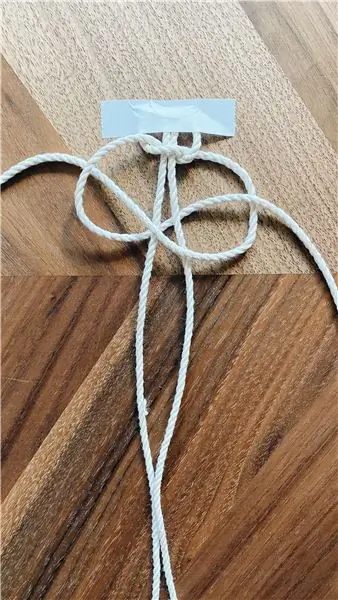
Жаңа файлды ашу үшін file-> new түймесін басыңыз
12 -қадам: Arduino эскизін сақтау үшін
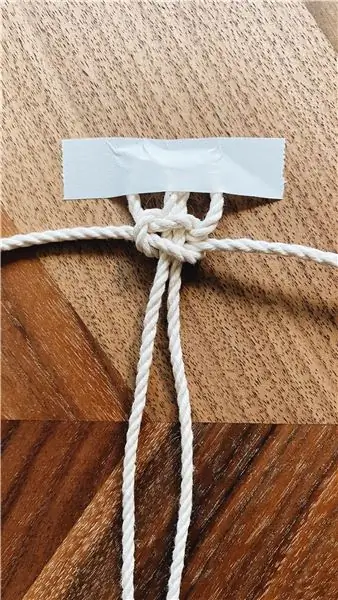


Жаңа файл ашылады
1-қадам: Arduino эскизін сақтау үшін File-> Save тармағына өтіңіз, эскизді сақтау үшін терезе ашылады.
2-қадам: Arduino Sketch атауын өзгертіңіз және сақтау түймесін басыңыз. Эскиз сақталады.
13 -қадам: Arduino бағдарламасының мысалдары
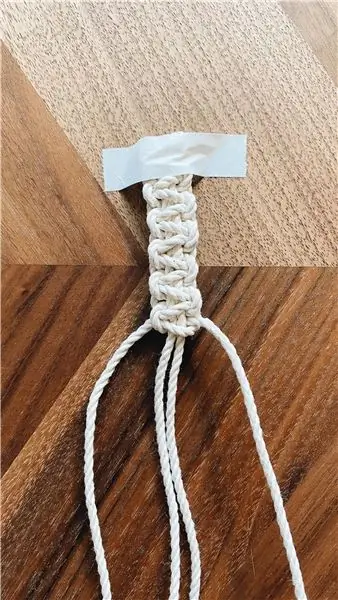
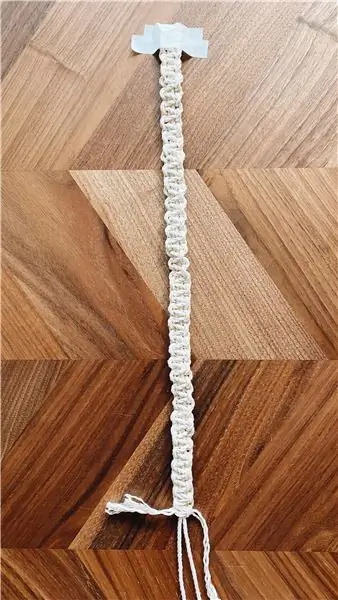
Arduino IDE -де көптеген мысалдар бағдарламасы бар, олардан жобаларды үйренуге және жасауға болады, бұл мысалдар светодиод, аналогтық және цифрлық кіріс шығысы, сериялық байланыс, сенсор және т.
Жыпылықтайтын мысал бағдарламасын ашу үшін Файл-> Мысал-> Негізгі-> Жыпылықтау түймешігін басыңыз
14 -қадам: Arduino кітапханалары
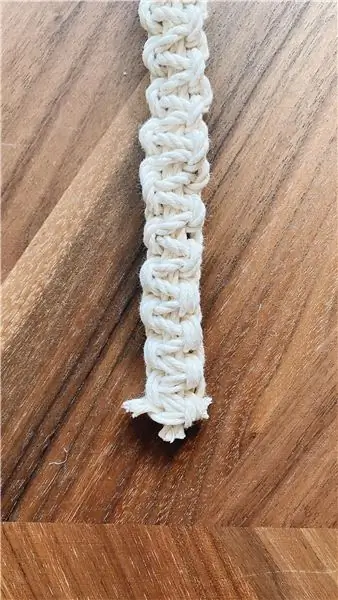


Arduino қауымдастығының айтуынша «Кітапханалар-бұл сенсорға, дисплейге, модульге және т.б. қосылуды жеңілдететін кодтар жинағы. Мысалы, LiquidCrystal кіріктірілген кітапханасы СКД дисплейлерімен сөйлесуді жеңілдетеді. Жүктеу үшін Интернетте жүздеген қосымша кітапханалар бар ». Кітапханалар кітапханаларды пайдаланатын құрылғы драйверлері немесе утилиталар функциясы сияқты жалпы әдістер мен функцияларды қамтиды, бұл сіздің бағдарламаңыз үшін алдын ала құрастыру функцияларын қолдануға болатын көптеген жолдарды кодтамай бағдарламалауға оңай болады. Интернетте ашық көзі бар көптеген кітапханалар бар, Arduino IDE сонымен қатар Arduino қауымдастығы құрған кітапханаларды ұсынады, мысалы, серво қозғалтқыштарын басқаруға арналған кітапхана, Ethernet және т. Arduino IDE сонымен қатар сыртқы кітапханаларды орнатуға және пайдалануға мүмкіндік береді өзіңіздің кітапханаларыңызды жасаңыз және оларды Arduino IDE -ге орнатыңыз.
Arduino кітапханасын орнату әдісі
Біз кітапхананы Arduino IDE -ге орнатудың екі әдісі бар, біреуі Arduino IDE кітапханасы менеджері арқылы, екіншісі.zip файлын пайдалану арқылы. Көптеген кітапханалар Arduino Library менеджерінде қол жетімді, бірақ әзірлеушілер оны өздері жасайтын көптеген кітапханалар бар. және оларды github -да қол жетімді етіңіз, сондықтан бізде екі нұсқа да бар, бірақ екеуінің бірін де қолдана аламыз.
Кітапхана менеджері арқылы кітапхананы орнату
Кітапхана менеджері арқылы кітапхананы орнату үшін эскиз-> кітапхананы қосу-> Кітапханаларды басқару түймесін басыңыз
Бұл кітапхана менеджері ашылғаннан кейін сіз бұрын орнатылған кітапханаларды көре аласыз. Бұл мысалда біз RTCZero орнатамыз, ол үшін оның нұсқасын таңдаған кезде RTCZero кітапханасын іздеу керек және орнату түймесін бассаңыз, орнату басталады.
. Zip кітапханасын импорттау
Кітапханалар көбінесе ZIP файлы немесе қалта түрінде таратылады. Қалтаның аты - кітапхананың атауы. Қалтаның ішінде.cpp файлы,.h файлы және жиі keywords.txt файлы, мысалдар қалтасы және кітапханаға қажет басқа файлдар болады.
ZIP кітапханасын орнату үшін эскиз-> Кітапхананы қосу->.zip кітапханасын қосу түймешігін басыңыз
Шолу терезесі ашылады, онда zip кітапханасы сақталатын орынды анықтап, ашу түймесін басыңыз
15 -қадам: Arduino IDE пернелер тіркесімі
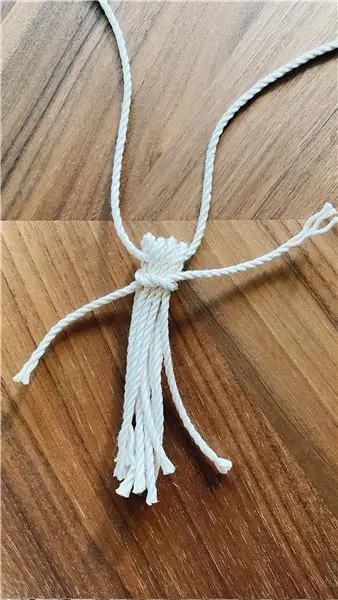
Arduino IDE -де бірнеше қысқа пернелер бар, олардың көмегімен біз әр түрлі функцияларды жасай аламыз, сақтауды жүктеу және т.б.
16 -қадам: Arduino IO түйреуіштері

Arduino - бұл прототиптер тақтасы, ол әдетте енгізу -шығару (кіріс/шығыс) түйреуіштерінің әр түрлі конфигурациясымен келеді, түйреуіштер аналогты немесе сандық түйреуіштер,
Аналогтық түйреуіш
Аналогты түйреуіштер - бұл әдетте физикалық деректерді кіріс ретінде оқуға арналған кіріс түйреуіштері немесе сенсорлардан физикалық мәліметтерді оқи алатын түйреуіш, сенсор - бұл физикалық энергияны электр энергиясына түрлендіретін құрылғы. Arduino бұл электр энергиясын аналогты түйреуіштердің көмегімен электр сигналы ретінде оқи алады
Сандық түйреуіш
Сандық түйреуіш INPUT және OUTPUT түйреуіштері болуы мүмкін, осылайша ол INPUT оқи алады және OUTPUT сандық түрде жаза алады. Сандық деректер HIGH немесе LOW түрінде болады, онда HIGH қосулы және LOW өшірулі дегенді білдіреді, мысалы, егер Arduino цифрлық түйреуіштеріне светодиод қосылған болса және сіз бұл түйреуішті жоғары деп бағдарласаңыз, ақырында светодиод қосылады, ал LOW - төмен болады. светодиод өшеді.
Импульстік ені модуляциялық түйреуіштер
Ардуинодағы кейбір цифрлық түйреуіштер аналогтық шығуды қамтамасыз етудің қосымша функционалдығына ие және оларды PWM түйреуіштері деп атайды, PWM түйреуіштерінің функциясы OUTPUT -ты HIGH және LOW деңгейлерінің арасындағы диапазонда жазу болып табылады. Сіз жарықтандырғышты басқарғыңыз келеді немесе қозғалтқыш PWM түйреуішіне бекітілген, ал қозғалтқыштың жылдамдығын басқарғыңыз келсе, жарықтығын немесе жылдамдығын бақылау үшін 0-255 аралығында мәнді тағайындай аласыз.
17 -қадам: Arduino светодиодты жыпылықтау бағдарламасы


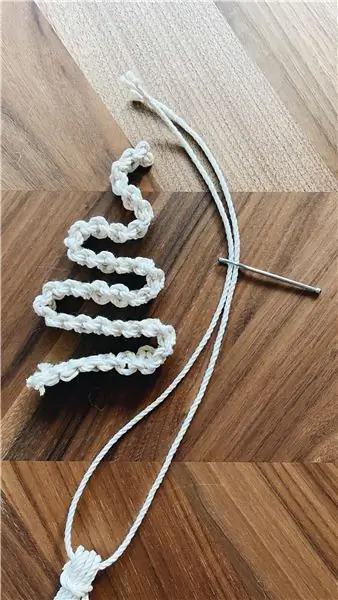
Arduino IDE мен драйвер орнатылғандықтан, бағдарламаға қосылыңыз
Жарық диодты компоненттерін жыпылықтау үшін Arduino төменде көрсетілген
Жарық диодты жарықтандыру жобасы үшін қолданылатын компоненттер
● Arduino Uno
● USB кабелі A/B түрі
● 220 Ом резисторы
● ЖШД
● Нан тақтасы
Схемалық
Arduino Uno түйреуішін 5-тен 220 Ом-ға дейінгі резисторға қосыңыз және резистордың басқа түйреуішін Led анодты (+) түйреуішке қосыңыз және Arduino Uno-ның GND түйреуішін светодиодтың катодына (-) қосыңыз.
Жарық диодты жыпылықтауға арналған бағдарлама
Қадам 1. Arduino IDE ашыңыз.
Қадам 2. Жаңа эскиз ашыңыз
Қадам 3. Жаңа эскизді LED BLINK PROGRAM ретінде сақтап, бағдарламаны өшіріңіз
Қадам 4. Tools-> Board:-> Arduino Uno түймесін басу арқылы тақтаны таңдаңыз
Қадам 5. Құралдар-> Порт түймешігін басу арқылы COM портын таңдаңыз
Қадам 6. Компиляция түймесін басыңыз
Қадам 7. Компиляция аяқталғанша күтіңіз, содан кейін Жүктеу түймесін басыңыз
Сіз «Жүктеу аяқталды» деген хабарламаны көресіз, өйткені сіз бұл хабарды көрген кезде Arduino 5 -ші істікшесінде жалғанған свет бір минуттан кейін жыпылықтап тұрғандай болады.
18 -қадам: сериялық монитор




Arduino IDE -де эскиздерді түзетуге немесе компьютер пернетақтасынан Arduino -ны басқаруға үлкен көмек болатын функция бар. Сериялық монитор-бұл бөлек терминал ретінде қызмет ететін, қалқымалы терезе, ол сериялық деректерді қабылдау мен жіберу арқылы байланысады.
Arduino 5 -ші істігінде жалғанған жарық диодты күй Arduino IDE сериялық мониторының көмегімен Arduino сериялық байланыс мүмкіндігін қолдана отырып, сіздің компьютеріңізде ЖОҒАРЫ немесе ТӨМЕН екенін көру үшін, жыпылықтайтын бағдарламаны өзгертуге болады, бұл үшін алдымен серияны орнату қажет. baudrate 9600 -ге дейінгі жылдамдық - бұл деректерді Arduino -дан компьютерге беру жылдамдығы ретінде анықталады немесе секундына бит бойынша, сондықтан 9600 -ге беру жылдамдығы секундына 9600 битке тең.
Жарық диодты жыпылықтауға арналған бағдарлама
Қадам 1. Arduino IDE ашыңыз.
Қадам 2. Жаңа эскиз ашыңыз
Қадам 3. Жаңа эскизді LED BLINK PROGRAM ретінде сақтап, бағдарламаны жазыңыз
Қадам 4. Tools-> Board:-> Arduino Uno түймесін басу арқылы тақтаны таңдаңыз
Қадам 5. Құралдар-> Порт түймешігін басу арқылы COM портын таңдаңыз
Қадам 6. Компиляция түймесін басыңыз
Қадам 7. Компиляция аяқталғанша күтіңіз, содан кейін Жүктеу түймесін басыңыз
Қадам 8. Ctrl+Shift+m пернелер тіркесімін басу арқылы немесе жоғарғы оң жақ бұрышта шерту арқылы сериялық мониторды ашыңыз.
Қадам 9. Сериялық монитордың жіберу жылдамдығын Arduino мен компьютердің екеуі де сериялық байланыс үшін бірдей жіберу жылдамдығына ие болу үшін орнатыңыз.
Мұнда жарық диоды ЖОҒАРЫ немесе ТӨМЕН болған кезде хабар сериялық мониторда сериялық түрде басылғанын көресіз
Ұсынылған:
Arduino -ға кіріспе: 15 қадам (суреттермен)

Arduino-ға кіріспе: Arduino-бұл микроконтроллердің ашық бастапқы коды. Қарапайым ағылшын тілінде сенсорларды оқу және қозғалтқыштар мен шамдар сияқты заттарды басқару үшін Arduino -ны қолдана аласың. Бұл сізге осы тақтаға бағдарламаларды жүктеуге мүмкіндік береді, содан кейін олар заттармен өзара әрекеттесе алады
Arduino 12 режимі бар Blue Box - Кіріспе: 5 қадам

Arduino 12 режимі бар Blue Box - Кіріспе: FIRMWARE UPDATE !! -8/8/2019-https://github.com/donfroula/Arduino-Multimode-Blue-Box-Бұл жерде Arduino негізіндегі " Көк жәшік " ұсынылған. Ол " дәстүрлі " Blue Box 2600 Гц тонусы мен MF (көп жиілікті) үндері, бірақ бұл
Arduino -ға кіріспе: 3 қадам
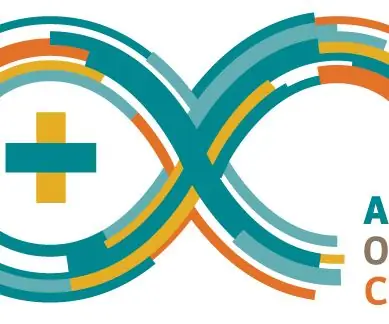
Arduino -ға кіріспе: Сәлеметсіз бе, Arduino albert пен Arduino 101 -ге қош келдіңіз. Егер сіз Arduino -мен шатасып жатсаңыз немесе саяхатыңызды Arduino -мен бастағыңыз келсе, сіз дұрыс жердесіз. Бұл бейне арқылы біз саяхатымызды Ардуино өлеңіне бастаймыз. Біз вертен бастаймыз
Elechouse V3 және Arduino көмегімен дауысты тануға кіріспе: 4 қадам (суреттермен)

Elechouse V3 және Arduino көмегімен дауысты тануға кіріспе: Сәлеметсіз бе!! Дауысты тану технологиясы соңғы бірнеше жыл бойы осында болды. Біз әлі күнге дейін Siri қосылған бірінші iPhone -мен сөйлескендегі үлкен толқуды есімізде сақтаймыз. Содан бері дауысты басқару құрылғылары өте жоғары деңгейге көтерілді
AT89C2051 көмегімен 8051 бағдарламалауға кіріспе (Қонақта: Arduino): 7 қадам (суреттермен)

AT89C2051 көмегімен 8051 бағдарламалауға кіріспе (Қонақта: Arduino): 8051 (MCS-51 деп те аталады)-80-ші жылдардағы MCU дизайны, ол бүгінгі күнге дейін танымал болып келеді. Қазіргі заманғы 8051 үйлесімді микроконтроллерлер көптеген жеткізушілерден, барлық пішіндер мен өлшемдерде және перифериялық қондырғылардың кең ауқымында қол жетімді. Бұл нұсқаулықта
